Wie lade ich eine Datei zu einem Webinar hoch?
Beim Hosting eines Webinars können Sie Dateien hochladen, um Ihren Teilnehmern eine spannendere Präsentation zu bieten.
Um eine Datei hochzuladen:
- Klicken Sie auf die Schaltfläche Präsentation im Menü auf der linken Seite.

- Klicken Sie im Pop-up-Fenster auf die Schaltfläche Datei hochladen.

- Wählen Sie die Datei von Ihrem Gerät aus.
Die Datei wird hochgeladen und ist während Ihrer Veranstaltung bereit zur Verwendung.
Zwischen Folien in der Präsentation wechseln
Sie können zwischen Folien wechseln, indem Sie auf die Folie in der Vorschauleiste auf der rechten Seite klicken oder die Pfeile in der unteren rechten Ecke des Präsentationsbereichs verwenden.
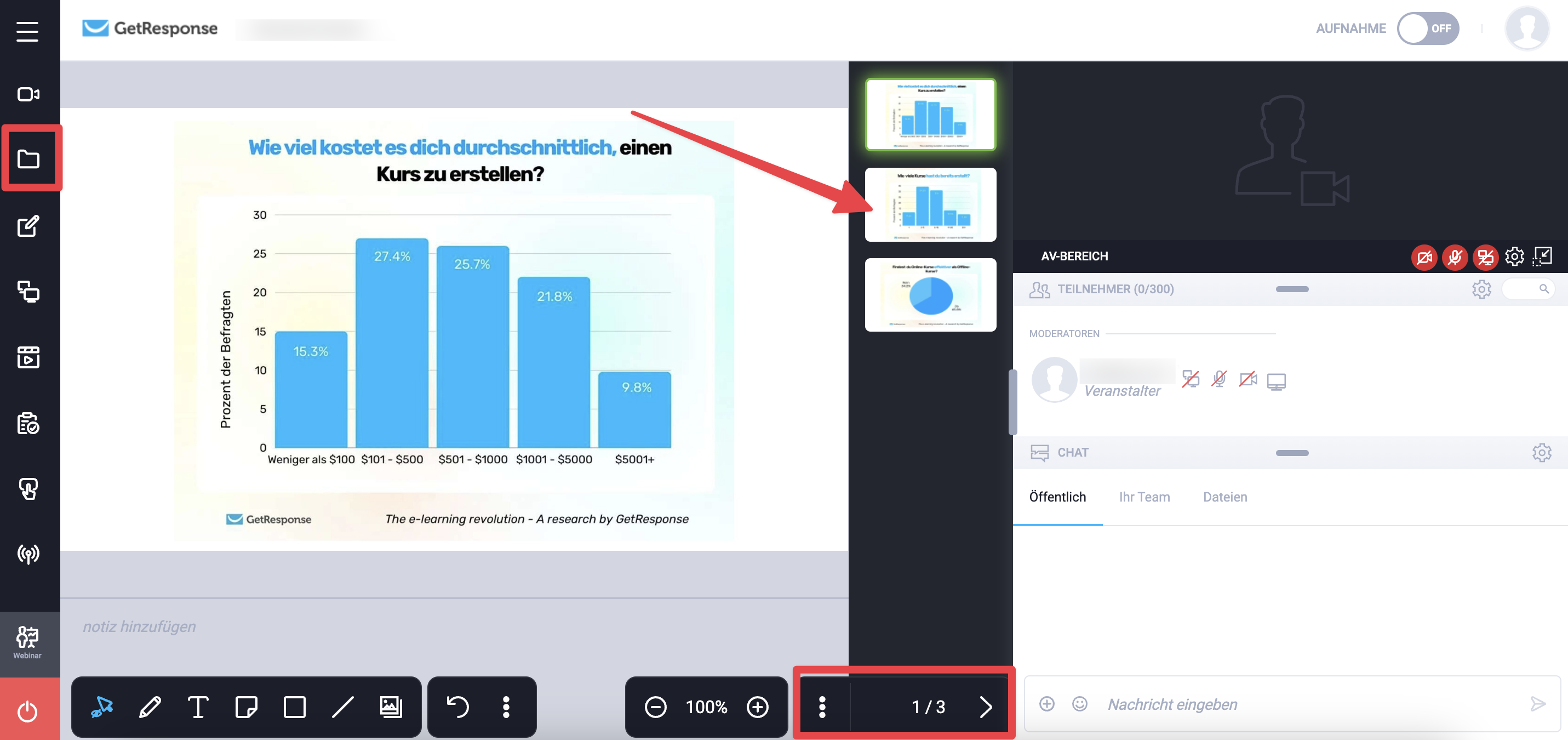
Die Präsentation schließen
Wenn Sie die Präsentation schließen möchten, öffnen Sie das Menü auf der linken
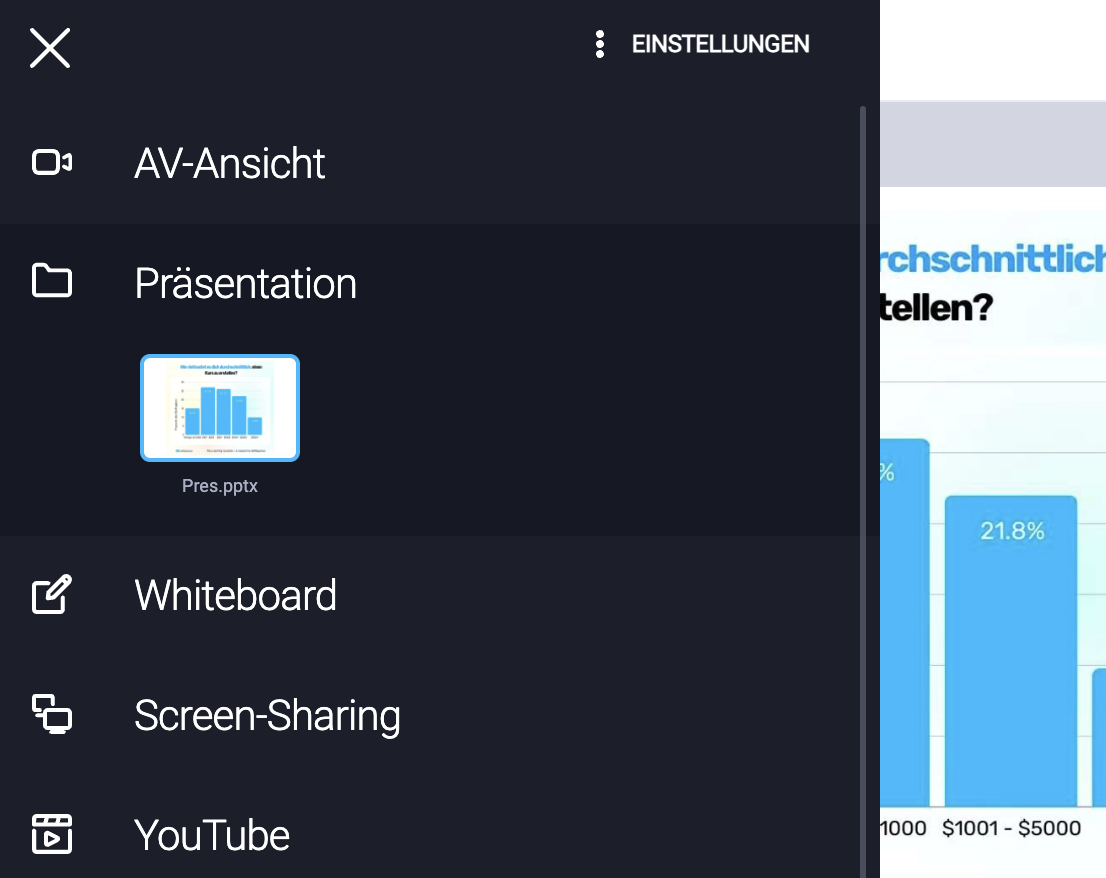
Den Cursor ausblenden
Wenn Sie nicht möchten, dass die Teilnehmer Ihren Cursor im Präsentationsbereich sehen, können Sie ihn ausblenden, indem Sie auf das Zeiger-Symbol in der unteren linken Ecke klicken und „Privater Zeiger“ auswählen.
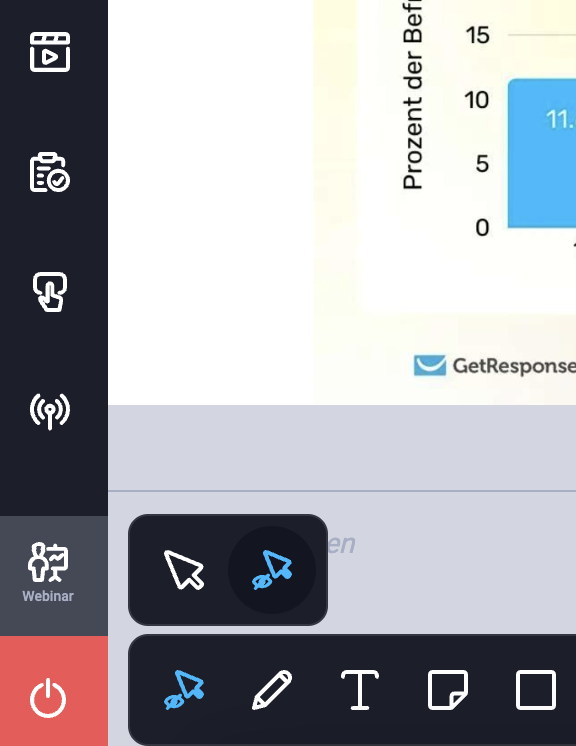
Notizen in der Präsentation platzieren
Sie können Notizen in der hochgeladenen Präsentation (im ppt-, key-, pdf-Format) platzieren. Notizen zur Präsentation:
- können vom Organisator oder den Präsentatoren hinzugefügt werden,
- kann nur vom Veranstalter/Moderator eingesehen werden,
- werden auf jeder Folie einzeln hinzugefügt,
- können von mehreren Personen gleichzeitig bearbeitet werden, wobei Änderungen überschrieben werden,
- sind standardmäßig aktiviert, können jedoch immer durch Klicken auf die drei Punkte in der unteren rechten Ecke des Präsentationsbereichs deaktiviert werden,
- können während der Veranstaltungsvorbereitung erstellt werden. Wenn der Veranstaltungsraum gespeichert und erneut betreten wird, sind die Notizen auf der ausgewählten Präsentation sichtbar.
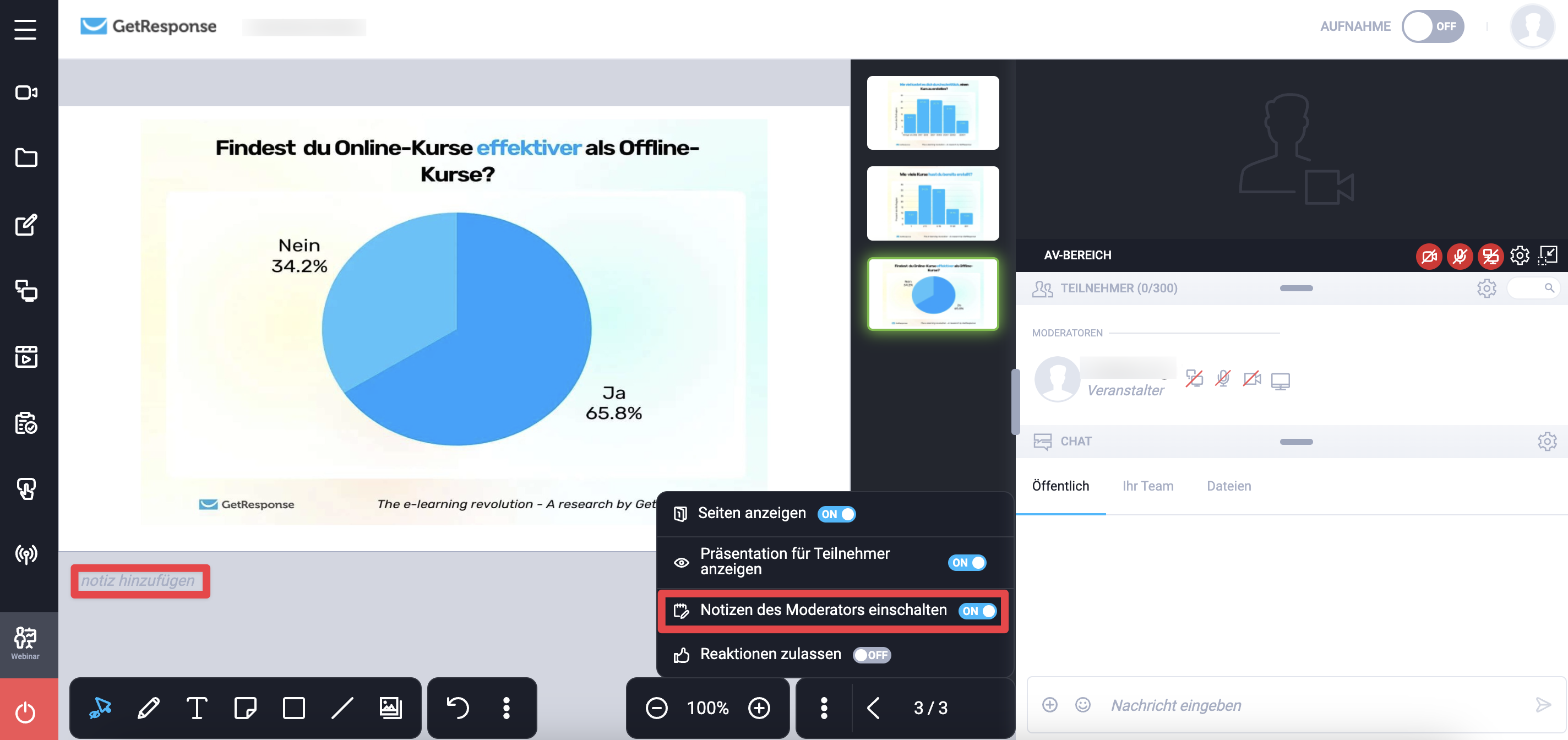
Dateien teilen
Wenn Sie möchten, dass Ihr Publikum nach der Veranstaltung auf eine Datei zugreifen kann, öffnen Sie das Menü auf der linken Seite des Raums, indem Sie auf die drei horizontalen Linien in der oberen linken Ecke klicken, wählen Sie Präsentation und klicken Sie auf die Schaltfläche Präsentation hinzufügen. Um während eines Webinars Dateien zu teilen, gehen Sie zum Menü auf der linken Seite, wählen Sie Präsentation und klicken Sie auf das Symbol Datei teilen. Sie können auch Dateien aus Ihrer Dateibibliothek teilen, indem Sie auf das Plus-Symbol neben dem Dateinamen klicken.
Welche Dateitypen kann ich für ein Webinar hochladen?
Wir unterstützen Dateien bis zu 1 GB. Sie können die folgenden Dateiformate hochladen:
- Präsentationen: PPTX, PPT, POT, POTX, PPS, PPSX, KEY
- Textdokumente: PDF, DOCX, DOC, RTF, TXT, PAGES, ODT, ODS, ODP
- Tabellen: XLSX, XLS, XLT, XLSM, XLTM, Numbers
- Bilder: JPEG, JPG, PNG, GIF, BMP, TIFF, TIF, TFD
- Video: MP4, AVI, MOV, FLV, F4V, WMV, MPEG, MPG, MP4V, QTX, ASF, M4V, M4U, M4E, MKV, OGV, OGM, OGX, QTM, QT, WEBM, WMX
- Audio: MP3, WAV, M4A, WMA, SN
Animationen in PPT- oder PPTX-Dateien funktionieren aufgrund der Dateikonvertierung nicht. Da jede hochgeladene Datei konvertiert wird, kann es zu einer leichten Veränderung der Qualität kommen.

